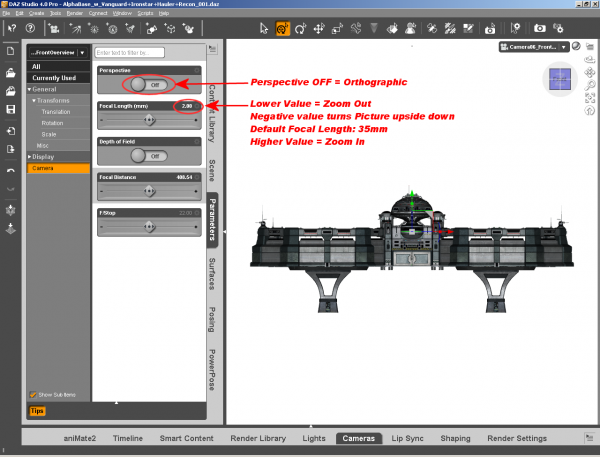Dies ist eine alte Version des Dokuments!
DAZ Studio 4 Pro Tricks
Ich werde versuchen hier einige Methoden vorzustellen die die Arbeit mit DAZ Studio erleichtern. Dabei richte ich zudem ein besonderes Augenmerk auf die Verknüpfung mit Blender.
Camera & Light Presets
Viele (kommerzielle) Modelle für DAZ Studio bieten Camera Presets und Light Presets an. Dabei handelt es sich um vordefinierte Camera Setups oder Light Setups.
Man sollte bei deren Verwendung (gegen die Nutzung solcher Presets spricht an sich nichts) immer bedenken, dass alle eigenen Camera Setups beim Import eines Camera Presets gelöscht werden und alle eigenen Light Setups beim importieren von Light Presets gelöscht werden.
Quick Zoom Controls
Ich kann nicht sagen ob ich nur unglaublich wenig Phantasievoll bin oder ob diese Möglichkeit zu wenig dokumentiert ist. Ich gestehe zudem ich arbeite gern mit Blender. Ich bin es daher auch gewöhnt mittels Tastenkombination (SHIFT+C) die Arbeitsansicht (Viewport) auf die Szene zu zentrieren und auf alle Objekte zu zoomen.
DAZ Studio besitzt auf den ersten Blick ein weitaus visuelleres und „intuitiveres“ GUI als Blender. Eine Schaltfläche oder Tastenkombination die den Viewport auf einen Szenenüberblick hinauszoomt ist mir jedoch nicht aufgefallen. Ich habe ungelogen mehrere Maus-Kilometer mit gedrückter Maustaste anhand der View-Controls zurück gelegt, bis ich auf die Idee kam die „Focal Length“ in der Orthographischen Ansicht dafür zu verwenden.
Export nach Blender (mit mcjTeleBlender)
Mit Cycles hat Blender eine schnelle GPU-fähige Renderengine bekommen. Diese erlaubt es (eine entsprechende Hardware vorausgesetzt (CUDA oder OpenCL)) nun GPU-assistiert zu rendern, was auch bei komplexen Szenen durchaus die 100-fache Rendergeschwindigkeit bedeuten kann. Bei einigen Systemen ist sogar Echtzeitrendering möglich.
3D Modelle & Texturen
In meinem Beispiel nutze ich die folgenden kommerziel erhältlichen Produkte von DAZ3D.com: Alphabase, Vanguard, Stinger, Lonestar, Dystopia Heavy Hauler und DzRecon. In den Screenshots sind keine Figuren im Szenensetup vorhanden. Die fertig zusammengestellte Szene wurde mit „Save as > Scene…“ (CTRL+SHIFT+S) gespeichert.
3D Software und Tools / Skripte
Der Workflow
Man erstellt eine komplette Szene in DAZ Studio, genau so als wüste man das es nichts gibt was beim Export nach Blender schiefgehen könnte. Komplexere Szene kreieren dabei unter umständen einiges an Daten.
In meinem Beispiel habe ich die Alphabase mit allen Fahrzeugen, einem Camera PReset und einem Environtmet Light Preset erstellt und als „Masterszene“ gespeichtert. Für den Exportvorgang wurden zunächst alle Fahrzeuge entfernt, aber Licht und Cameras erhalten. Dies ergibt meine erste Exportdatei (Alphabase_w_Craft_Part1.daz/.obj/.blend).
ACHTUNG bei import in Blender (die Szene öffnet sich automatisch) wirt zuerst die komplette defaultszene geladen (mit allen Objekten, Cameras und Lichtern) und dann die DAZ-Szene importiert. Beide Szenen verschmelzen dann. Ich habe nachdem mir dies aufgefallen war Blender mit einer leeren Default-Szene abgespeichert und diese im folgenden verwendet.